Bagaimana Cara Mengembalikan Situs WordPress Anda Dari Cadangan? (Selangkah demi selangkah)
Diterbitkan: 2022-12-02Dalam hal mengelola dan melindungi situs web WordPress Anda dengan hati-hati, kami tidak dapat menekankan pentingnya mencadangkannya secara teratur di tempat yang aman. Tapi, setelah itu selesai, apakah Anda tahu langkah apa yang harus diambil selanjutnya? Ya, Anda perlu memulihkan situs web WordPress Anda dari cadangan .
Meskipun ada banyak cara untuk melakukannya, memulihkan situs web dari cadangan tidak sesederhana yang Anda bayangkan – dan mengharuskan Anda untuk memberikan perhatian yang cermat. Namun, jangan khawatir, karena dengan panduan lengkap ini, kami akan melihat detail beberapa metode paling populer tentang cara memulihkan situs web WordPress Anda. Jadi, tanpa basa-basi lagi, selami dan bergabunglah dengan kami saat kami menjalani proses langkah demi langkah dari masing-masing.
Mengapa Anda Untuk memulai, mari kita bahas dasar-dasar mencadangkan atau memulihkan situs web. Sebagai pengguna WordPress – terlepas dari waktu dan keahlian Anda di industri ini – penting bagi Anda untuk secara rutin menyimpan cadangan file dan database yang membentuk situs web Anda. Dan yang lebih penting adalah menyimpan konten di lokasi yang sangat aman yang dapat Anda akses dengan mudah setelahnya.
Tetapi mengapa Anda perlu menyimpan cadangan situs web WordPress Anda? Jawabannya cukup sederhana. Pencadangan rutin yang diperbarui dapat menjadi penyelamat total dalam kejadian langka dan tidak menguntungkan ketika kehilangan data terjadi karena kecelakaan, serangan jahat, atau kecelakaan lainnya.
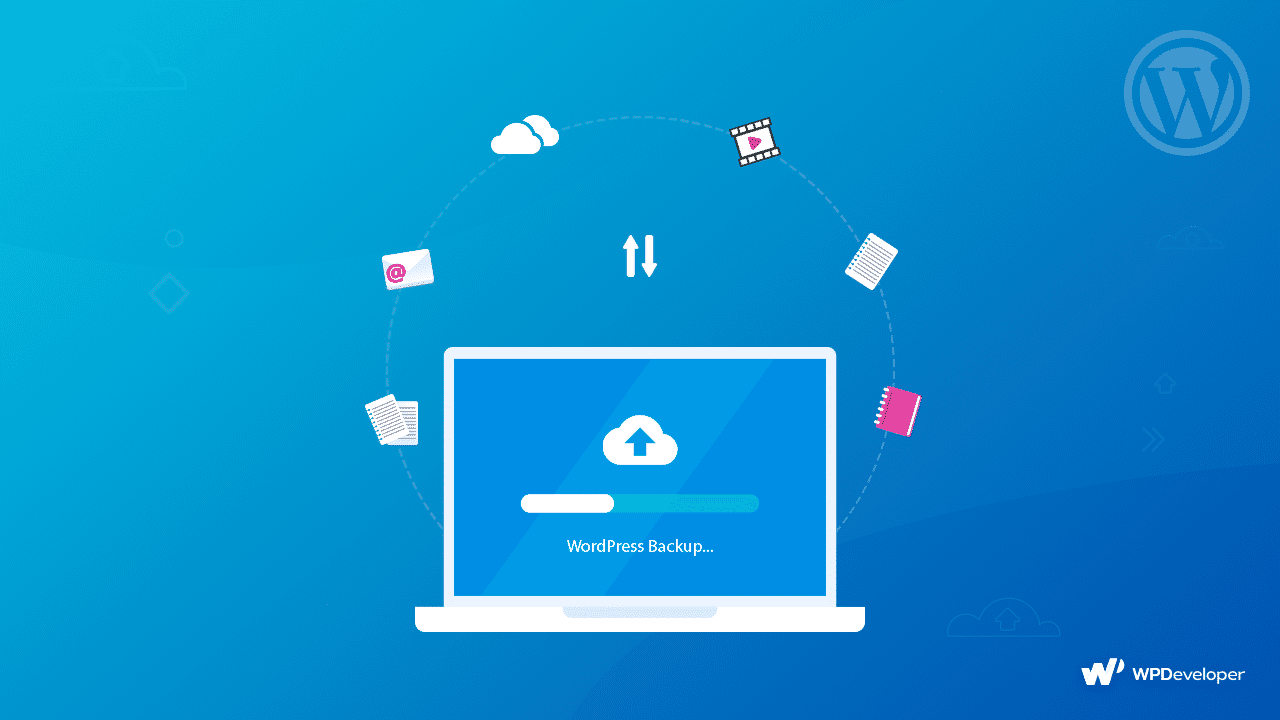
Skenario Di Mana Anda Perlu Mencadangkan Situs Web Anda:
Berikut adalah beberapa skenario terburuk (dan, tidak terlalu buruk) di mana menyimpan cadangan situs web WordPress Anda akan menjadi ide yang bagus:
️ Dalam keadaan yang terburuk dari semuanya – situs web WordPress Anda diretas . Dalam skenario seperti itu, alih-alih berjuang untuk mendapatkan kembali kendali atas admin WordPress dan menghadapi kerumitan yang tak terhitung jumlahnya dalam prosesnya, Anda dapat menutup domain web secara permanen dan memulihkan cadangan yang telah Anda simpan dengan hati-hati dari situs Anda di tempat yang aman.
️ Ketika konflik plugin atau tema merusak situs web Anda dan membuat kerusakan yang tidak dapat diperbaiki. Anda tidak perlu lagi menghabiskan waktu berjam-jam untuk memecahkan masalah plugin dan/atau konflik tema, Anda cukup memulihkan cadangan terbaru situs web WordPress Anda dan membuat semuanya berjalan lancar dalam waktu singkat.
️ Jika menambahkan kode baru ke file WordPress menyebabkan kesalahan . Dalam banyak kasus, menambahkan kode khusus ke file WordPress dapat menyebabkan kesalahan jika kode itu sendiri salah. Ketika itu terjadi, memulihkan cadangan terbaru adalah perbaikan yang terjamin.
️ Dan terakhir, jika Anda telah membuat perubahan terbaru pada situs Anda yang ingin Anda balikkan, Anda dapat menggunakan pulihkan situs web Anda dari cadangan hanya dalam beberapa langkah, alih-alih mencoba mengembalikan situs web Anda ke versi sebelumnya secara manual.
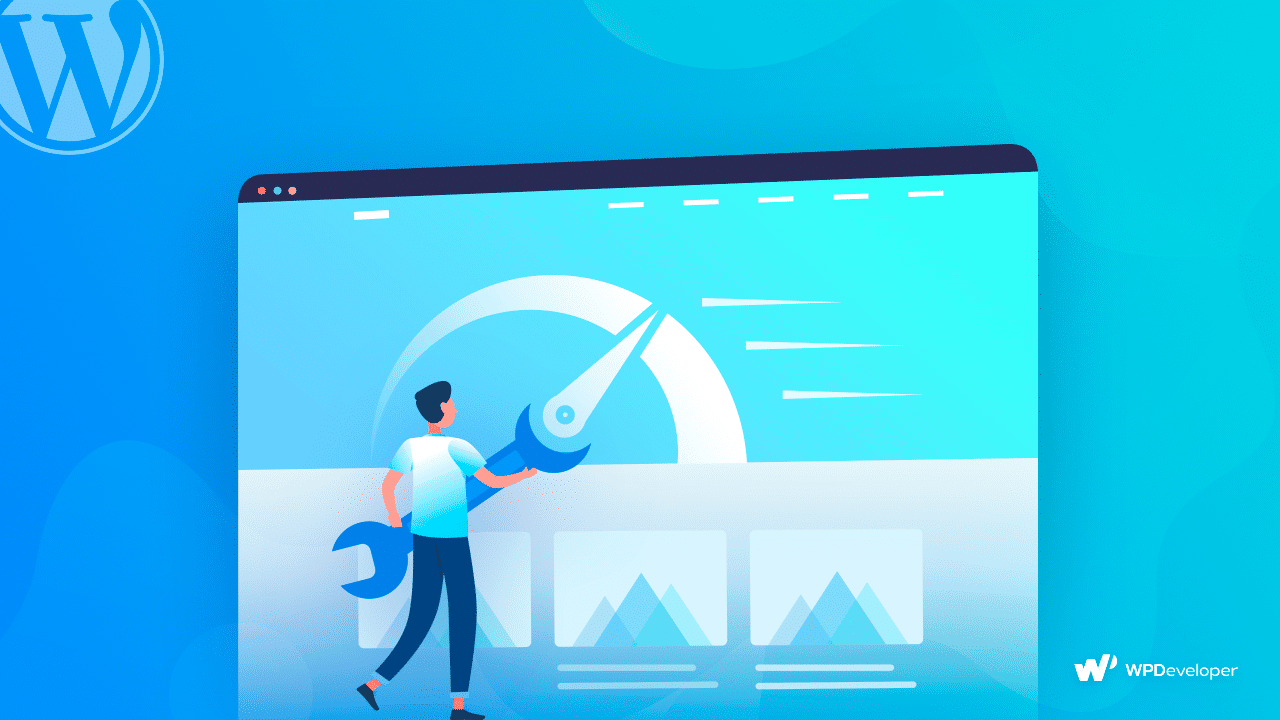
Idealnya, Anda harus mencadangkan situs web Anda setiap kali ada perubahan meskipun tampaknya agak ekstrem. Namun, mengingat bahwa pencadangan berfungsi paling baik jika terbaru karena ini adalah cara terbaik untuk memastikan Anda tidak kehilangan apa pun di situs Anda.
Secara keseluruhan, tidak ada kerugian untuk mencadangkan situs web WordPress Anda sesering mungkin kecuali Anda mengkhawatirkan penyimpanan. Jika demikian, yang perlu Anda lakukan adalah memastikan Anda memilih alat pencadangan yang menyertakan ruang penyimpanan besar atau yang dapat diintegrasikan dengan solusi penyimpanan pihak ketiga seperti Google Drive atau Dropbox .
Lebih sering daripada tidak, kami melihat pertanyaan ' Berapa banyak cadangan situs web yang harus saya simpan? ' ditanya. Dan kami menyarankan, sebagai aturan umum, paling aman untuk menyimpan setidaknya tiga cadangan situs web WordPress dan menyimpannya di tiga tempat atau bentuk yang berbeda. Ingin tahu mengapa? – karena dapat membantu mencegah masalah jika satu cadangan rusak atau rusak.
Jenis Cadangan Situs Web WordPress Yang Perlu Diketahui
Penting juga untuk dipahami bahwa ada beberapa jenis cadangan situs web. Alat modern dengan fitur canggih memberi Anda banyak kendali atas file apa yang dapat Anda salin dan pulihkan, dan berdasarkan itu ada 3 jenis cadangan situs web yang paling umum:

Pencadangan situs web lengkap: Jenis yang membuat salinan lengkap situs Anda, termasuk konten dan basis datanya.
Pencadangan situs web parsial: Salah satu yang membuat salinan bagian tertentu yang dipilih dalam situs WordPress Anda.
Pencadangan situs web tambahan: Jenis yang menggunakan alat pencadangan WordPress canggih yang dapat mendeteksi perubahan spesifik pada situs Anda antara satu titik pemulihan dan yang sebelumnya – membantu untuk mencadangkan konten/data yang lebih baru atau yang diperbarui. Secara umum, ini adalah metode yang disukai banyak pengguna dan pengembang WordPress, karena jenis ini bisa jauh lebih cepat dan mengurangi potensi waktu tunggu karena pembengkakan server.
File & Folder Yang Akan Membuat Cadangan Situs Web:
Dan terakhir, sebelum kita beralih ke bagian utama dari panduan kami tentang cara memulihkan situs web WordPress Anda dari cadangan, Anda perlu mengetahui file dan folder mana yang harus Anda buat cadangannya:
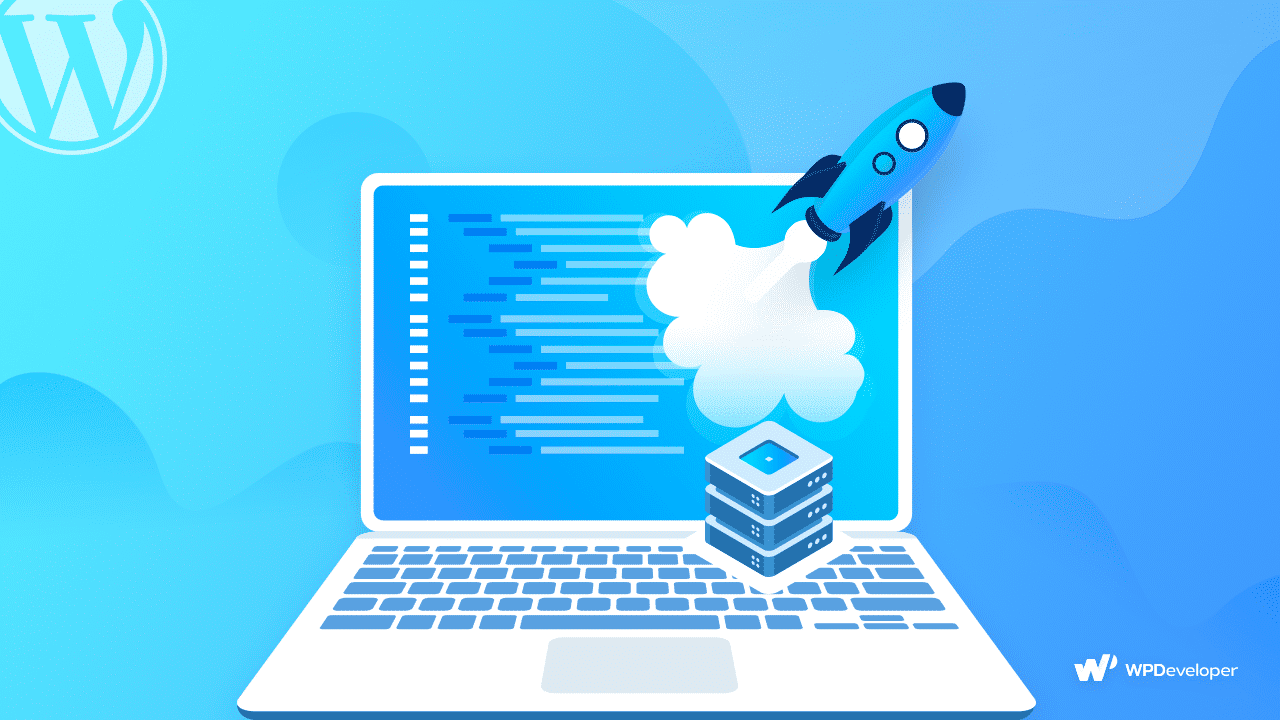
️ File inti WordPress
️ File di folder wp-content (tema, plugin, dan unggahan)
️ file konfigurasi WordPress
️ basis data WordPress
Meskipun ini adalah beberapa data yang harus disimpan untuk situs web WordPress Anda dalam cadangan, Anda juga dapat menyimpan file dan folder lain sesuai dengan kebutuhan spesifik Anda.
Cara Terbukti Mengembalikan Website WordPress Anda Dari Cadangan
Ada banyak cara untuk memulihkan situs web WordPress Anda dari cadangan yang telah Anda buat. Kami telah memilih metode termudah dan mencantumkannya di bawah ini. Lihat semuanya dan pilih yang terbaik untuk situs web Anda.
Gunakan Plugin Cadangan WordPress Untuk Memulihkan Situs Web Anda
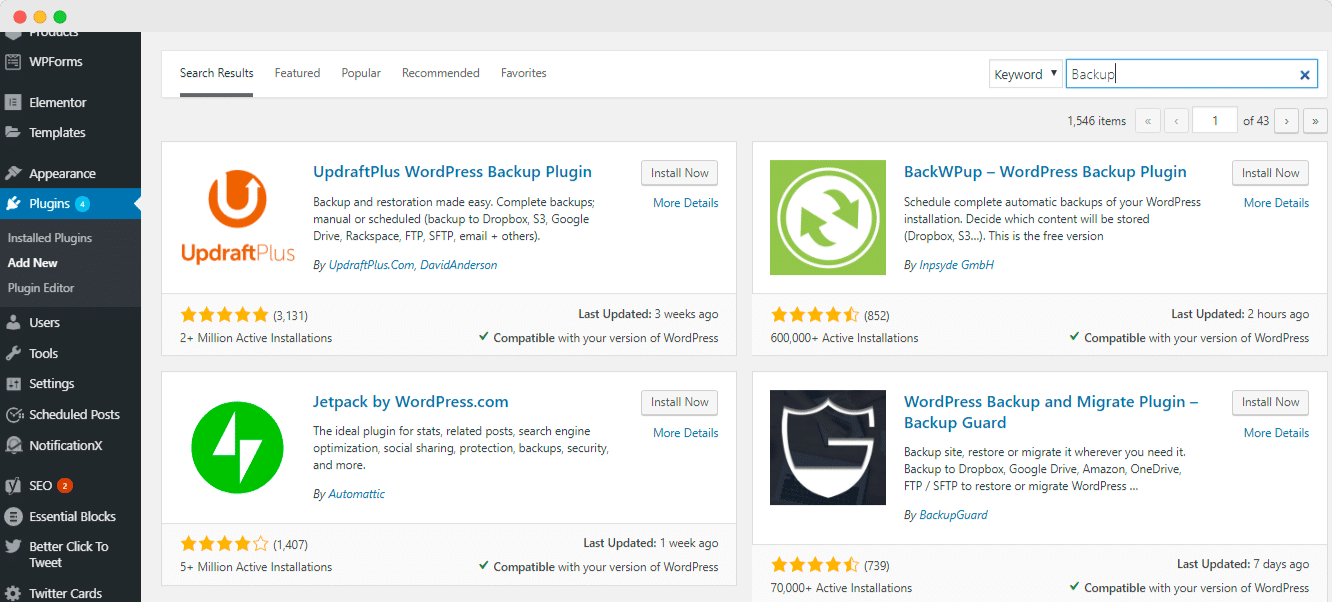
Mari kita mulai dengan salah satu metode termudah untuk memulihkan situs web WordPress Anda dari cadangan – untuk menggunakan plugin cadangan WordPress khusus . Dengan plugin yang tepat, jadwal pencadangan Anda akan sepenuhnya berada di bawah kendali Anda.
Selain itu, Anda memiliki pilihan untuk menyimpan cadangan tersebut karena sebagian besar plugin memungkinkan Anda mengunduh atau mengunggah data ke penyimpanan awan. Anda akan menemukan banyak plugin seperti itu di repositori WordPress, tetapi rekomendasi kami adalah menemukan plugin yang mendukung pencadangan inkremental .
Biasanya plugin cadangan ini memberi Anda opsi untuk hanya menyimpan /wp-content/uploads/ , bersama dengan database, tema, dan folder plugin untuk menghemat ruang disk. Dengan begitu Anda dapat dengan mudah memastikan semua data situs web dan file penting Anda, seperti gambar di perpustakaan media Anda, direkam dengan aman dan disimpan sebagai cadangan di lokasi yang aman. Dan plugin cadangan inkremental yang direkomendasikan selangkah lebih maju dengan membantu Anda menghemat penggunaan disk dengan hanya menyimpan perubahan seperti yang telah kita bahas sebelumnya.

Inilah pilihan kami untuk 5 plugin cadangan WordPress terbaik :
Jetpack UpdraftPlus [3 juta pengguna aktif]
BackWPup BackUpWordPress BlogVault Untuk memberikan tutorial singkat, mari pilih plugin Jetpack – WP Security, Backup, Speed, & Growth . Ini mendukung pencadangan tambahan dan waktu nyata yang memastikan setiap perubahan disimpan sepenuhnya. Lebih baik lagi, tidak diperlukan kode atau dukungan penyimpanan. Yang harus Anda lakukan setelah menginstal dan mengaktifkan Jetpack Backup, Anda harus menghubungkannya ke akun situs web WordPress Anda untuk mengakses fitur-fiturnya.
Setelah itu, Anda akan melihat ikhtisar cadangan yang telah Anda buat sejauh ini, serta opsi untuk mengunduh atau memulihkannya, seperti yang Anda lihat pada gambar di bawah.
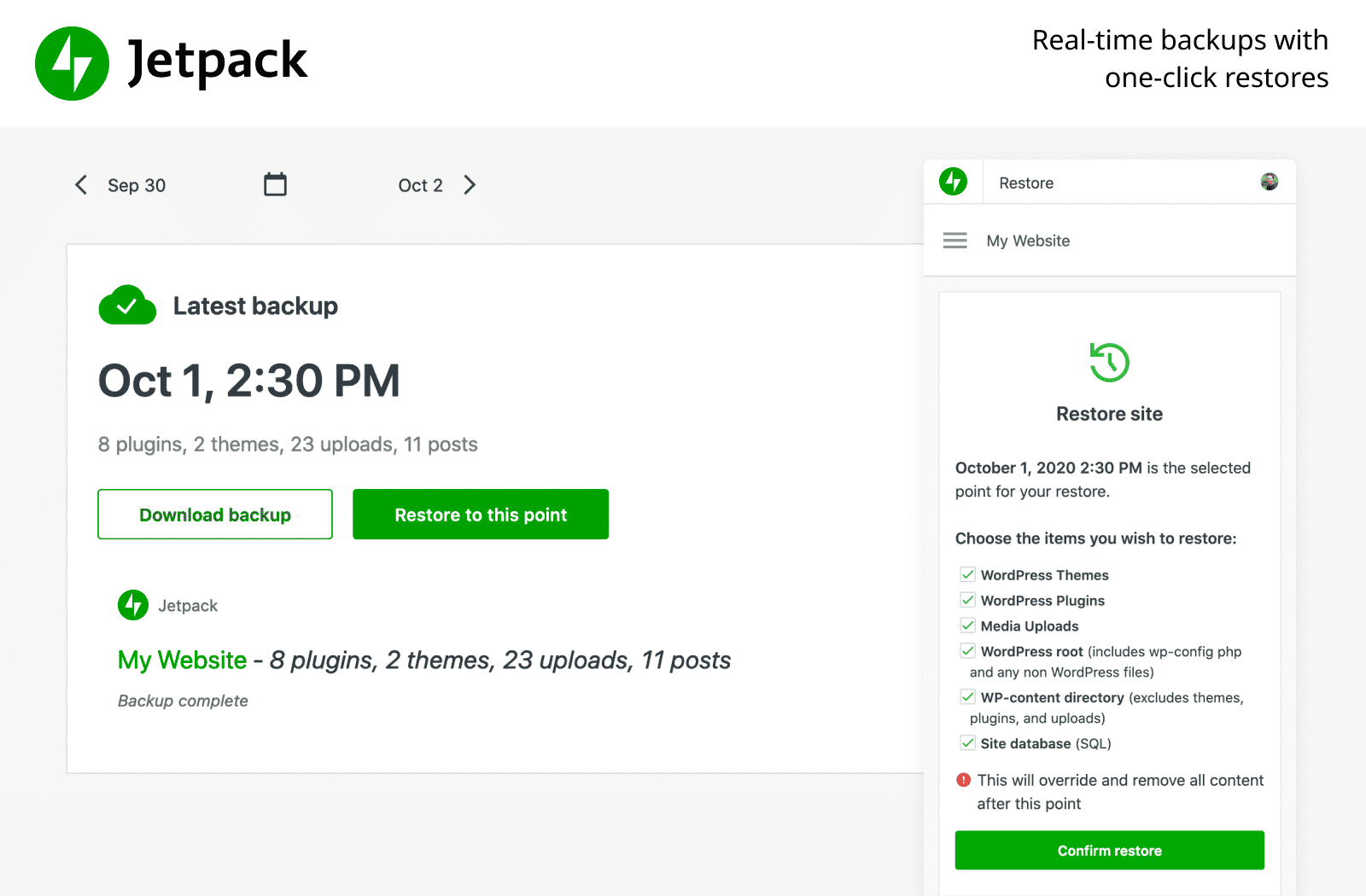
Sumber: Jetpack
Anda juga akan memiliki akses ke log aktivitas , yang melacak semua perubahan yang Anda buat di situs Anda. Anda cukup memilih versi cadangan yang Anda inginkan untuk mengembalikan situs web Anda, dan hanya dengan beberapa klik Anda dapat memulihkan situs web WordPress Anda dari cadangan tersebut.
️ Pulihkan Cadangan Situs Web Anda Menggunakan cPanel
Metode kedua yang dapat Anda pertimbangkan untuk memulihkan situs web WordPress Anda dari cadangan menggunakan cPanel. Kependekan dari Control Panel, cPanels memungkinkan perusahaan dan pengembang hosting situs web untuk mengelola berbagai fitur hosting dan situs web – salah satunya adalah pencadangan dan pemulihan.
Banyak perusahaan hosting menawarkan untuk mencadangkan situs web Anda secara otomatis setiap minggu atau dua mingguan. Namun, menggunakan pengaturan cPanel juga menyediakan opsi pencadangan dan pemulihan manual untuk situs web Anda. Namun sebelum kita masuk ke panduan langkah demi langkah metode ini, kami harus mengingatkan Anda bahwa proses pemulihan data situs Anda secara manual ini mungkin sedikit rumit, terutama untuk pemula .
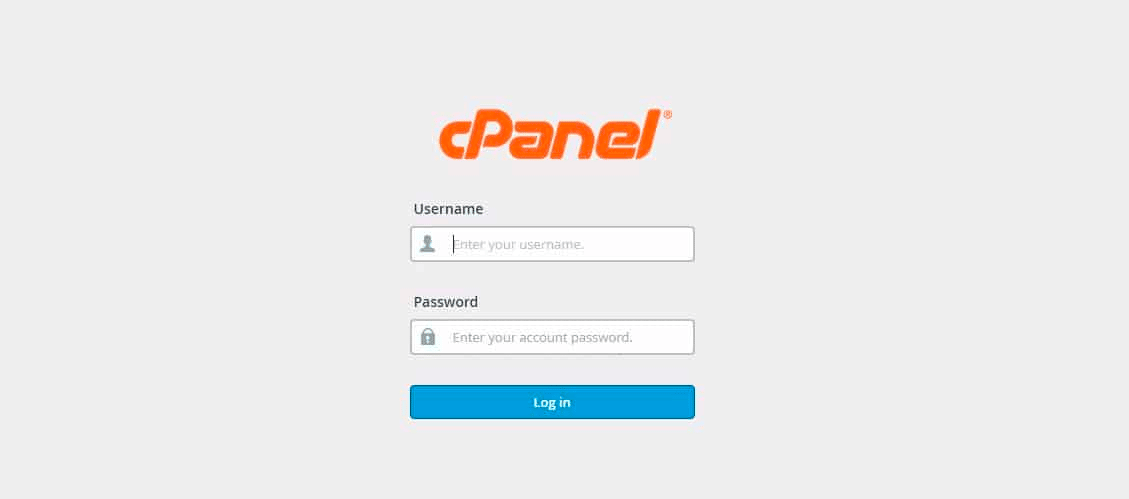
Pertama-tama, masuk ke dasbor cPanel akun hosting Anda menggunakan URL: http://nama domain Anda/cPanel . Kemudian, gulir ke bawah untuk menemukan opsi ' Backup Wizard ' yang dibagi menjadi tiga langkah sederhana yang terpisah.
Di bawah langkah pertama, Anda akan menemukan bagian ' Backup ' dan ' Restore '. Karena kami berfokus untuk mengambil situs web WordPress Anda dari cadangan, Anda perlu mengklik tombol ' Kembalikan ' seperti yang ditunjukkan di bawah ini.
Kemudian pada langkah kedua, Anda harus memilih komponen jenis pemulihan mana dari cadangan situs web yang ingin Anda kembalikan, seperti Database MySQL Anda.
Terakhir, pada langkah terakhir, Anda perlu mengunggah file zip cadangan yang sudah diunduh dari lokasi penyimpanan di komputer atau hard disk Anda. Dan, begitulah, betapa mudahnya memulihkan situs web WordPress Anda secara manual dari cadangan menggunakan pengaturan cPanel.
Gunakan phpMyAdmin & FTP Untuk Mengembalikan Situs WordPress Anda
Menggunakan cPanel, Anda juga dapat memulihkan situs web WordPress Anda menggunakan phpMyAdmin, dan inilah cara melakukannya. Setelah Anda masuk ke akun cPanel Anda, navigasikan ke opsi 'phpMyAdmin' di bawah bagian database.
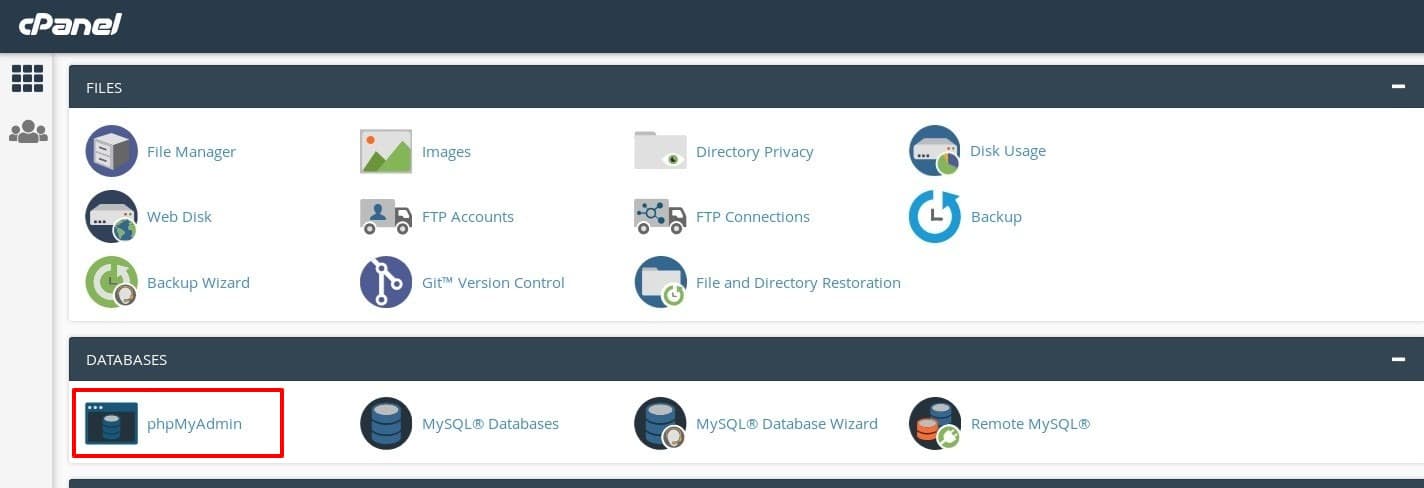
Jika Anda sudah menyiapkan versi cadangan, cukup klik database situs web Anda, gulir ke bawah, lalu klik kotak centang di sebelah opsi ' Periksa Semua '. Kemudian, klik menu tarik-turun di sebelah opsi ini, dan pilih opsi ' Jatuhkan '.
Kemudian, pilih opsi 'Impor' dari menu paling atas, klik opsi ' Pilih File ' dan pilih file cadangan dari database yang sudah Anda simpan sebelumnya. Akhiri dengan mengklik tombol ' Go '. Dan dengan itu, Anda telah berhasil mencadangkan dan memulihkan database situs web Anda menggunakan cPanel dan phpMyAdmin.
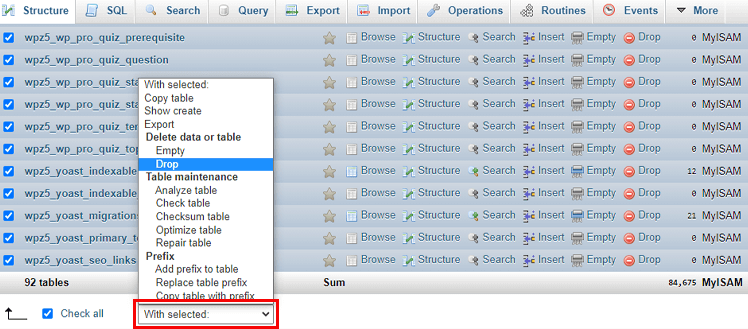
Setelah database dipulihkan, Anda juga perlu mengembalikan file Anda. Untuk melakukannya, yang Anda butuhkan hanyalah klien FTP , seperti Filezilla . Cukup masuk dengan kredensial Anda dan klik tombol ' QuickConnect '.
Arahkan ke dan pilih semua file atau folder yang ingin Anda pulihkan dan klik tombol ' Unduh ' dengan klik kanan.
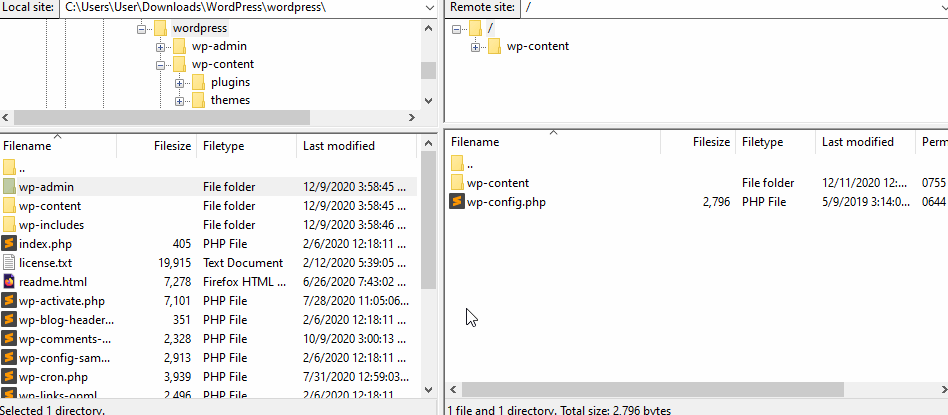
Dan terakhir, sekarang Anda telah mencadangkan WordPress Anda, Anda hanya perlu menggunakan FTP untuk mengunggah file yang telah Anda simpan. Cukup dari akun FTP, pilih semua file dan folder situs web Anda, dan hapus semuanya. Setelah selesai, navigasikan ke file cadangan yang ingin Anda pulihkan lalu seret dan lepas file ke sisi lain.
Terakhir, semua situs web WordPress Anda, serta semua database dan filenya, telah dipulihkan dari cadangan.
Bonus: Plugin yang Direkomendasikan Untuk Situs Web WordPress
Terakhir, kami berada di akhir panduan langkah demi langkah terperinci tentang cara memulihkan situs web WordPress Anda dari cadangan. Kami berharap ini dapat membantu semua pengguna WordPress di luar sana, terlepas dari keahlian mereka. Beri tahu kami tentang pengalaman Anda jika Anda mencoba salah satu metode yang tercantum di atas; kami akan senang mendengar dari Anda.
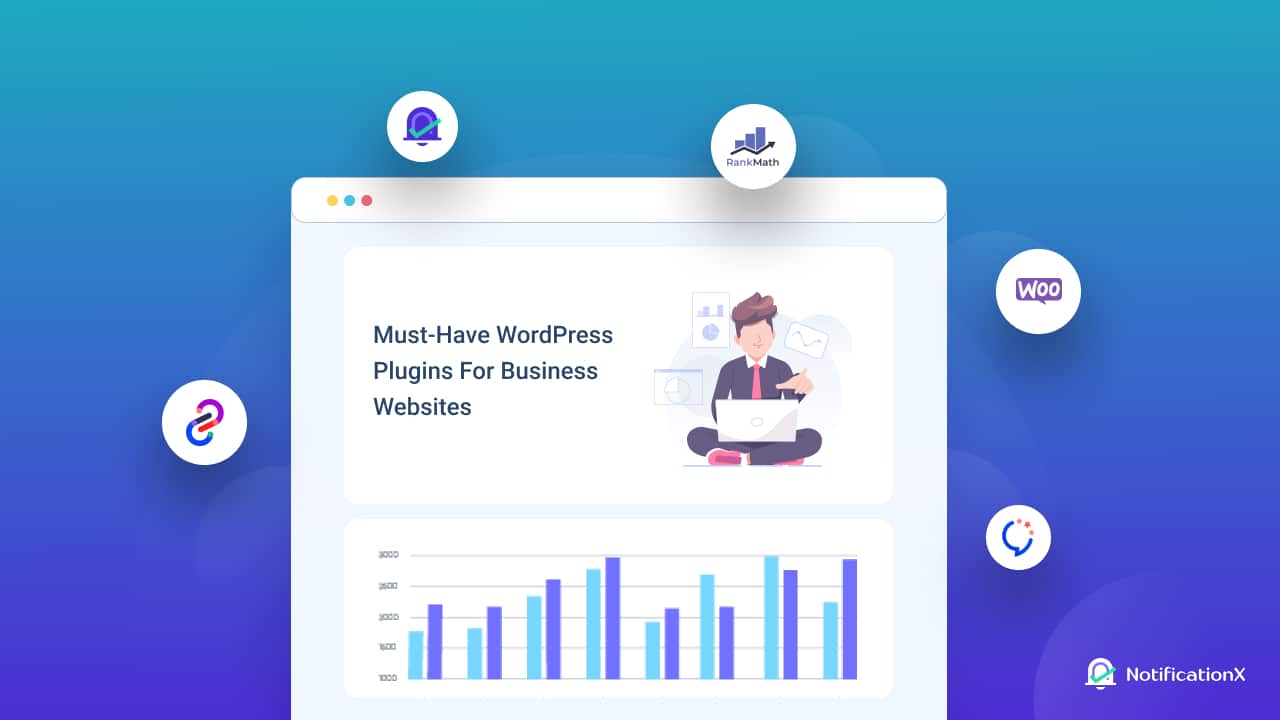
Namun sebelum kami pergi, kami ingin memastikan pengalaman Anda menggunakan situs web WordPress semulus mungkin, jadi kami memberikan Anda daftar semua 10 plugin dan alat yang diperlukan. Lihat salah satu blog terbaru kami di plugin WordPress yang harus dimiliki untuk bisnis apa pun , dan prospek meroket, dorong lalu lintas, hasilkan konversi, dan tingkatkan penjualan.
Untuk panduan yang lebih bermanfaat, tip dan trik yang berwawasan, berita yang sedang tren, dan pembaruan terbaru, berlangganan blog kami . Dan pastikan untuk bergabung dengan grup Facebook kami untuk berkomunikasi dan belajar dari pengguna dan penggemar WordPress lainnya seperti Anda.
